Некоторые пользователи сообщают о появлении случайных всплывающих окон с ошибками dw20.exe и их интересует, можно ли удалить процесс и рекомендуется ли это делать. Хотя этот процесс легко удалить (если это законный компонент Office), вы также можете иметь дело с вредоносным программным обеспечением, которое маскируется под исполняемый файл DW20 .
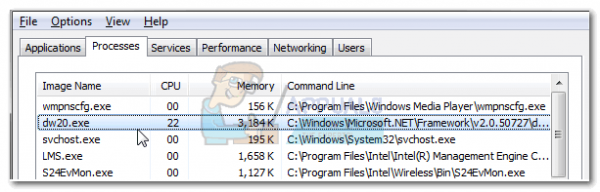
Что такое dw20.exe?
Законный процесс Dw20.exe входит в состав старых продуктов Microsoft Office . Dw20.exe (средство отчетов об ошибках Windows) автоматически собирает информацию, когда офисная программа перестает отвечать на запросы или полностью падает.
Еще одна цель этого инструмента – позволить пользователям отправлять отчеты о сбоях непосредственно в Microsoft. Отчет о сбое затем предположительно используется для решения вашей конкретной проблемы и исправления будущих выпусков программы.
Этот инструмент отчетов об ошибках был удален из дополнительного пакета Microsoft Office после выпуска Office 2003. И даже в Office 2003. продуктов, этот инструмент не являлся неотъемлемой частью какого-либо включенного программного обеспечения. Поскольку этому инструменту более 10 лет, а Microsoft уже давно прекратила поддержку программ Office 2003, я серьезно сомневаюсь, что отчеты о сбоях этого инструмента вообще просматриваются.
Потенциальная угроза безопасности
Поскольку инструмент отчетов об ошибках Windows (dw20.exe) является устаревшим программным обеспечением, относительно легко определить, является ли он законный компонент или заражение вредоносным ПО.
Для начала, у вас не должно быть этого процесса на вашем компьютере, если вы не установили Microsoft Office 2003 или автономный программа из этого пакета. Если вы уверены, что у вас не установлена какая-либо программа Office 2003, велика вероятность, что вы имеете дело с вредоносным приложением, которое маскируется под исполняемый файл dw20.exe .
Вы можете убедиться в этом, просмотрев расположение исполняемого файла инструмента отчетов об ошибках Windows . Для этого откройте Диспетчер задач (Ctrl + Shift + Esc) , когда появится приглашение dw20.exe , и найдите исполняемый файл в Вкладка “Процессы “. Затем щелкните правой кнопкой мыши dw20.exe и выберите Открыть расположение файла.
Если обнаруженное местоположение находится не в C: Windows Microsoft.Net Framework , мы рекомендуем сканировать вашу систему с помощью мощное средство для удаления вредоносных программ, поскольку ваша система, вероятно, заражена. Если у вас нет под рукой сканера безопасности, вы можете использовать нашу подробную статью (здесь) в качестве руководства по удалению вирусного заражения с помощью Malwarebytes.
Как отключить dw20. exe
Если вы определили, что имеете дело с законным исполняемым файлом dw20.exe, вы можете предпринять соответствующие шаги, чтобы отключить исполняемый файл dw20 . . Выполните следующие действия, чтобы инструмент отчетов об ошибках приложений не запускал случайные всплывающие окна:
Как отключить всплывающие окна dw20.exe с помощью Редактор реестра
Самый эффективный способ отключить инструмент отчетов об ошибках приложений – это изменить некоторые разделы реестра. Этот метод включает добавление записи DWReportee со значением 1 в несколько разделов реестра. Вот пошаговое руководство, как это сделать:
- Нажмите клавишу Windows + R , чтобы открыть окно «Выполнить». Затем введите « regedit » и нажмите Enter , чтобы открыть редактор реестра .
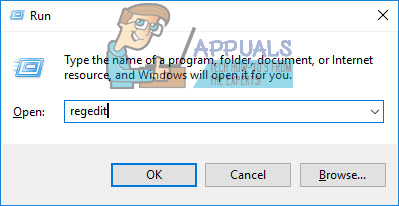
- Используйте левую панель редактора реестра , чтобы перейти к HKEY_CURRENT_USER Software Policies Microsoft PCHealth ErrorReporting DW. Затем щелкните правой кнопкой мыши на правой панели и выберите New> Dword (32 bit) value и назовите его DWReportee. Наконец, дважды нажмите щелкните только что созданный DWReportee и установите значение 1.
- Используйте левую панель Редактор реестра , чтобы перейти к HKEY_LOCAL_MACHINE Software Policies Microsoft PCHealth ErrorReporting DW . Затем щелкните правой кнопкой мыши на правой панели и выберите New> Dword (32 bit) value и назовите его DWReportee. Наконец, дважды нажмите щелкните только что созданный DWReportee и установите значение 1.
- Используйте левую панель редактора реестра , чтобы перейти к HKEY_CURRENT_USER Software Microsoft PCHealth ErrorReporting DW . Затем щелкните правой кнопкой мыши на правой панели и выберите New> Dword (32 bit) value и назовите его DWReportee. Наконец, дважды нажмите щелкните только что созданный DWReportee и установите значение 1.
- Используйте левую панель редактора реестра , чтобы перейти к HKEY_LOCAL_MACHINE Software Microsoft PCHealth ErrorReporting DW . Затем щелкните правой кнопкой мыши на правой панели и выберите New> Dword (32 bit) value и назовите его DWReportee. Наконец, дважды нажмите щелкните только что созданный DWReportee и установите значение 1.
- Закройте редактор реестра и перезагрузите систему. При следующем запуске инструмент Отчет об ошибках приложения больше не будет запрашивать.